Word2003で段落番号や箇条書きを変更する場合は、段落番号をダブルクリックして[箇条書きと段落番号]ダイアログボックスを表示させたほうが効率的です。
ダイアログボックス内の目的の書式をクリックするだけで簡単に変更できます。
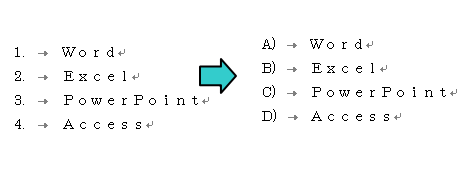
参考Word2007以降は、ダブルクリックで[箇条書きと段落番号]ダイアログボックスは表示できません。
[箇条書きと段落番号]ダイアログボックスを表示
以下のような段落番号がついた文章があります。
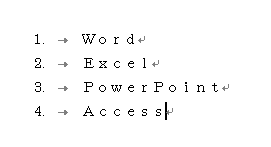
段落番号をダブルクリックすると、[箇条書きと段落番号]ダイアログボックスが表示されます。
![[箇条書きと段落番号]ダイアログボックス](https://hamachan.info/WordPress2019/wp-content/uploads/2017/01/1324danrakub2.png)
段落番号の選択
変更したい目的の段落番号を選んで、[OK]ボタンをクリックします。
![[箇条書きと段落番号]ダイアログボックスで[段落番号]を選択](https://hamachan.info/WordPress2019/wp-content/uploads/2017/01/1324danrakub3.png)
段落番号を変更できました。
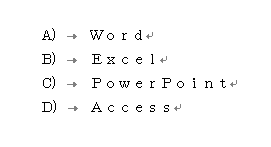
参考段落番号を設定した後、並べ替えが必要になった場合は、[並べ替え]の機能を使って段落の内容のみを並べ替えることができます。
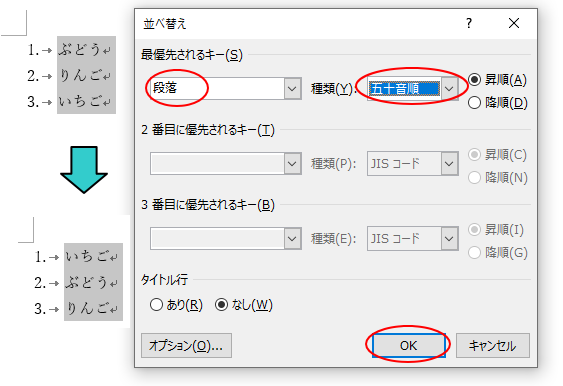
以下の記事で解説しています。
-
表全体の並べ替えと選択列のみの並べ替え(段落や見出しにも適用)
Wordの表でも五十音順や数値の大きい順、小さい順に並べ替えることができます。 表全体の内容を並べ替えることもできますし、表の一部の列のみを ...
関連段落番号と文字列の間のタブを削除する方法は、以下の記事で解説しています。箇条書きで解説していますが、操作は同じです。
-
箇条書きや段落番号が自動的に振られないように設定するには
Wordで[1. 名前]などのように数字と文字を入力したあと[Enter]キーを押すと、自動的に次の段落には、[2. ]のように段落番号が振 ...
段落番号を振りなおす方法は、以下で解説しています。
-
段落番号の振り直しと番号の指定(追加した段落の段落番号の解除)
Word2010で段落番号を振り直したい時の方法です。 段落番号を右クリックしてショートカットメニューから設定できます。 また、番号を指定し ...
表に連続番号を振ることもできます。
-
表に連続番号を振りたい場合は[段落番号]で自動設定
Wordの表に連続番号を振りたい場合は、[書式設定]ツールバーの[段落番号]ボタンをクリックすると便利です。 セル内に文字列を入力した後でも ...
段落番号はオリジナルの書式で新しく作成できます。
-
[新しい番号書式の定義]で段落番号を作成(縦書き用の番号も)
Wordの番号書式は、新しく作成することができます。 Wordで作成した文書に下のように段落番号を振っていたとします。 でも、完成後に段落番 ...
